送信者認証機能導入によるメールソフトの設定方法
1.お使いのメールソフト(OutlookExpress、Windowsメール等)を起動して、メニューバーの[ツール]から[アカウント]を選択します。Thunderbirdの設定方法はこちら
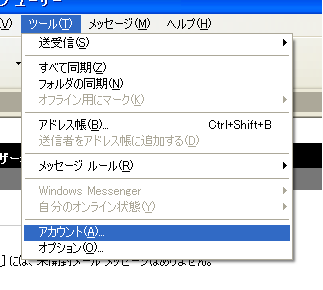
2.[インターネットアカウント]画面が表示されますので、[メール]タブを選択して設定を変更するアカウントを選び、[プロパティ]ボタンをクリックします。

3.[プロパティ]画面が表示されますので、[サーバー]タブを選択し、[このサーバーは認証が必要]にチェックを入れて[設定]ボタンをクリックします。

4.[送信メールサーバー]画面が表示されますので、[受信メールサーバーと同じ設定を使用する]にチェックを入れて[OK]ボタンをクリックします。
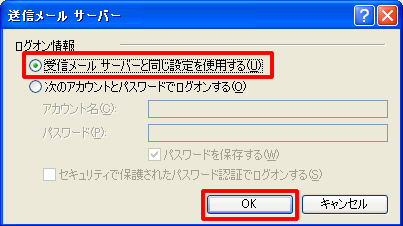
5.[プロパティ]画面の[詳細設定]タブを選択して、[サーバーのポート番号]の項目にある[送信メール(SMTP)]の値を"587"に変更して[OK]ボタンをクリックします。
([このサーバーはセキュリティーで保護された接続(SSL)が必要]にはチェックは必要ありません)

6.[インターネットアカウント]画面の[閉じる]ボタンをクリックすると設定変更が完了します。